

Få 93 % RABATT på Lifetime
Exklusivt erbjudande
Missa inte detta erbjudande, det kommer med Password Manager GRATIS.
Skaffa sig 93% av på FastestVPN och nytta PassHulk Password Manager FRI
Få det här erbjudandet nu!By Nancy William Inga kommentarer 4 minuter
Ibland kan ett vanligt e-postmeddelande i Outlook vara ganska blekt eller uttryckslöst och ibland kanske det faktiskt inte levererar det budskap du försöker förmedla. Små emojis eller uttryckssymboler är det som gör all vanlig text livlig, och det är därför de flesta nybörjare frågar "Hur man lägger till emojis i Outlook" för att lysa upp sina e-postmeddelanden.
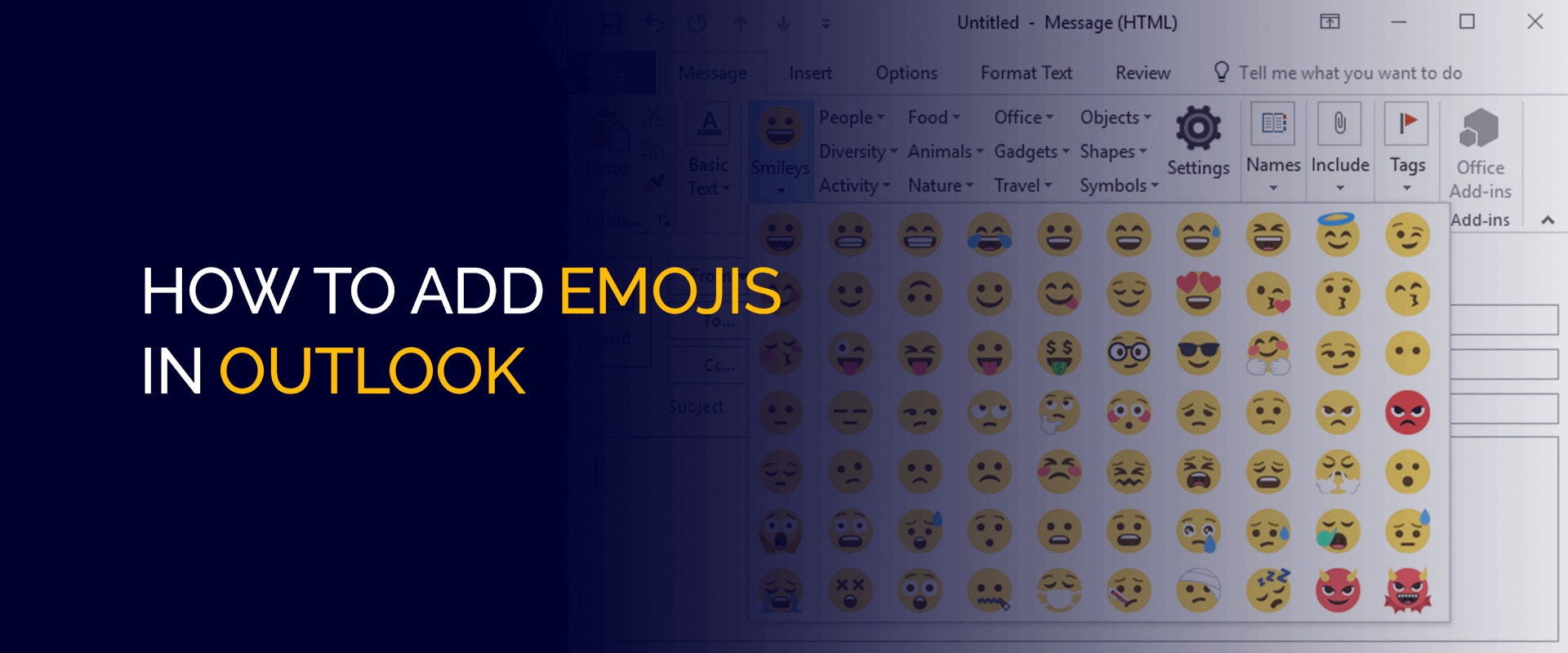
NOTERA - E-postmeddelanden är inte alltid 100 % krypterade i Outlook, inte heller konton och lösenord. Vi rekommenderar att du säkrar din anslutning, dina e-postkonton och login information med FastestVPN, speciellt om du är ansluten till offentligt Wi-Fi. (😓)
Emojis räcker långt även med digital marknadsföringskorrespondens, trots att vissa specialister kallar det oprofessionellt. Så om du har glömt hur du lägger till Outlook Live-emojis eller bara inte vet var du hittar dem, kommer den här guiden att visa dig hur. Vi har till och med gett snabba handledningar om hur man lägger till Outlook-e-emojis på olika enheter.
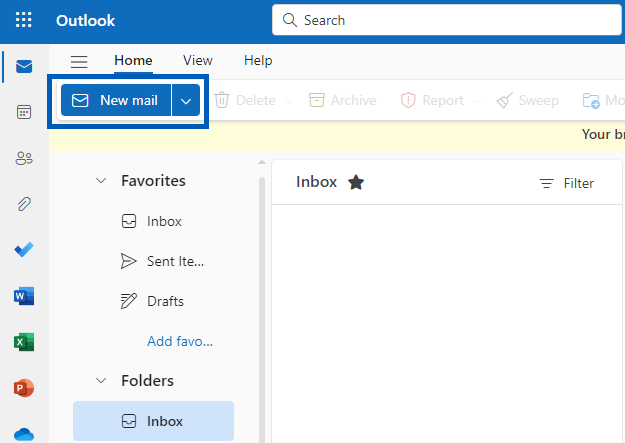
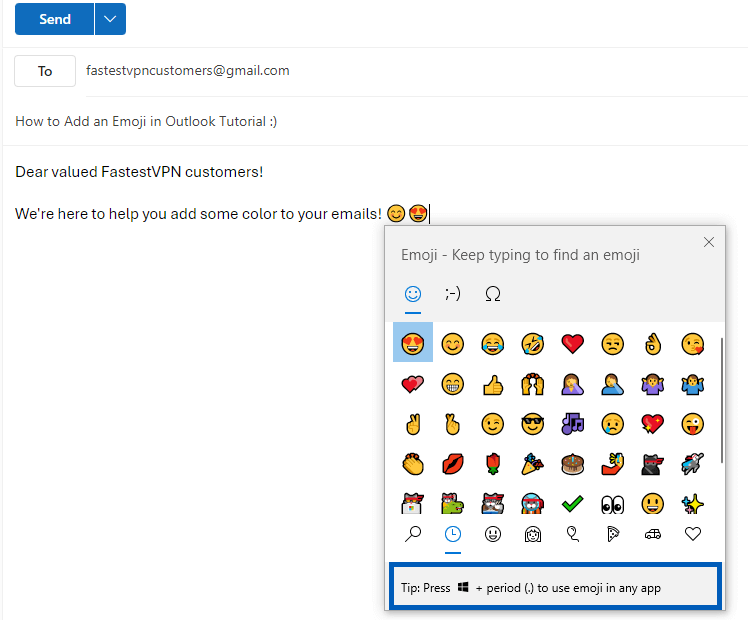
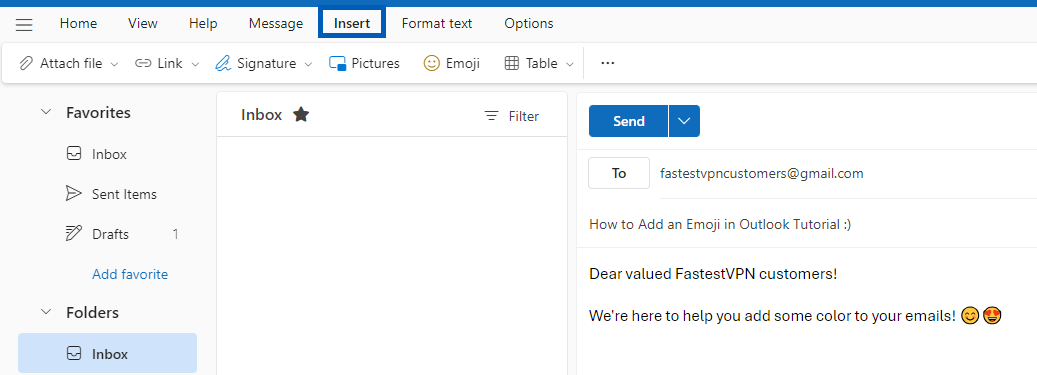
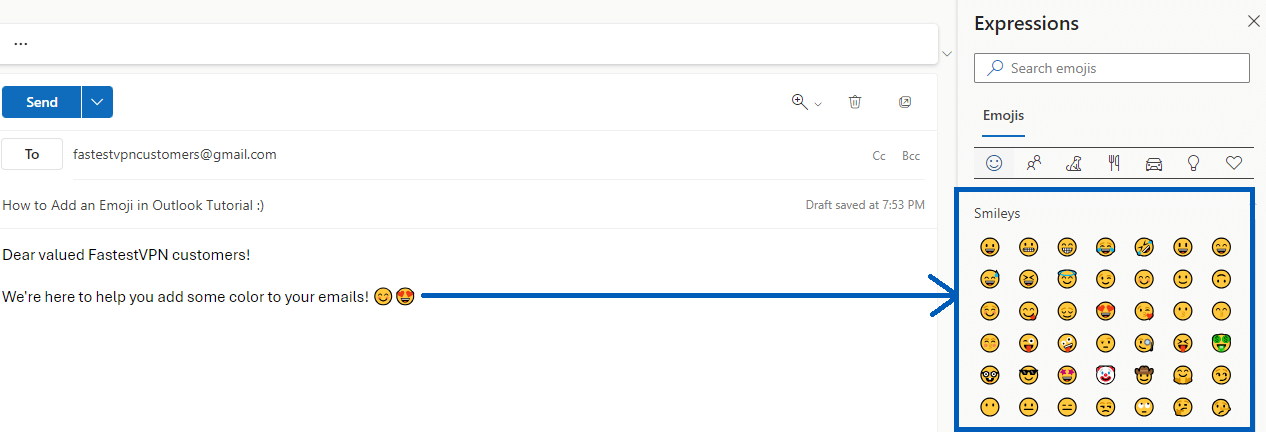
För Mac-enheter, måste du klicka på "Control + CMD + Space" för att ta fram emoji-panelen.
Nu, om du letar efter ett sätt att skicka en Outlook-e-emoji från din Android-smarttelefon, har vi markerat en handledning nedan. Låt oss börja:
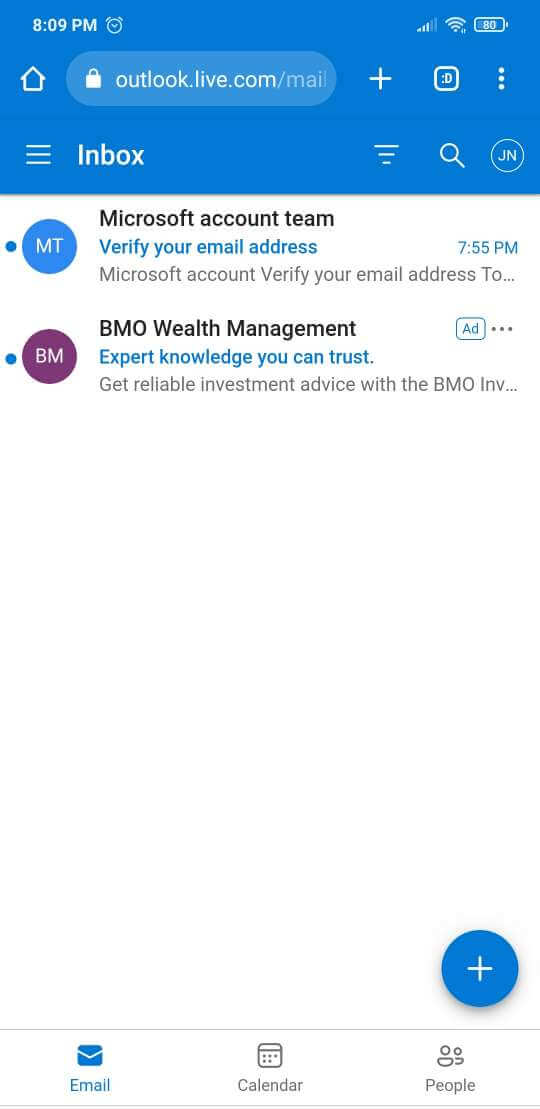
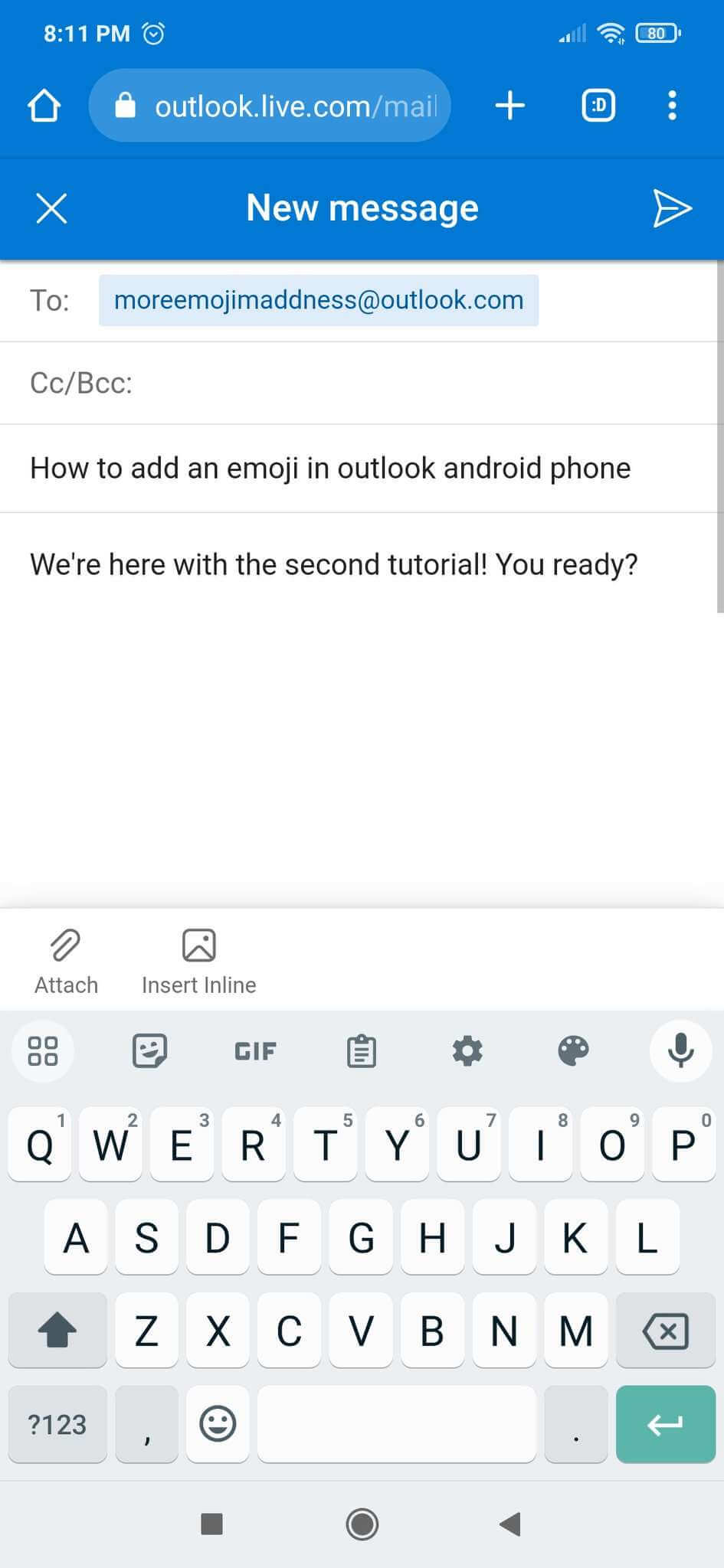
![]()
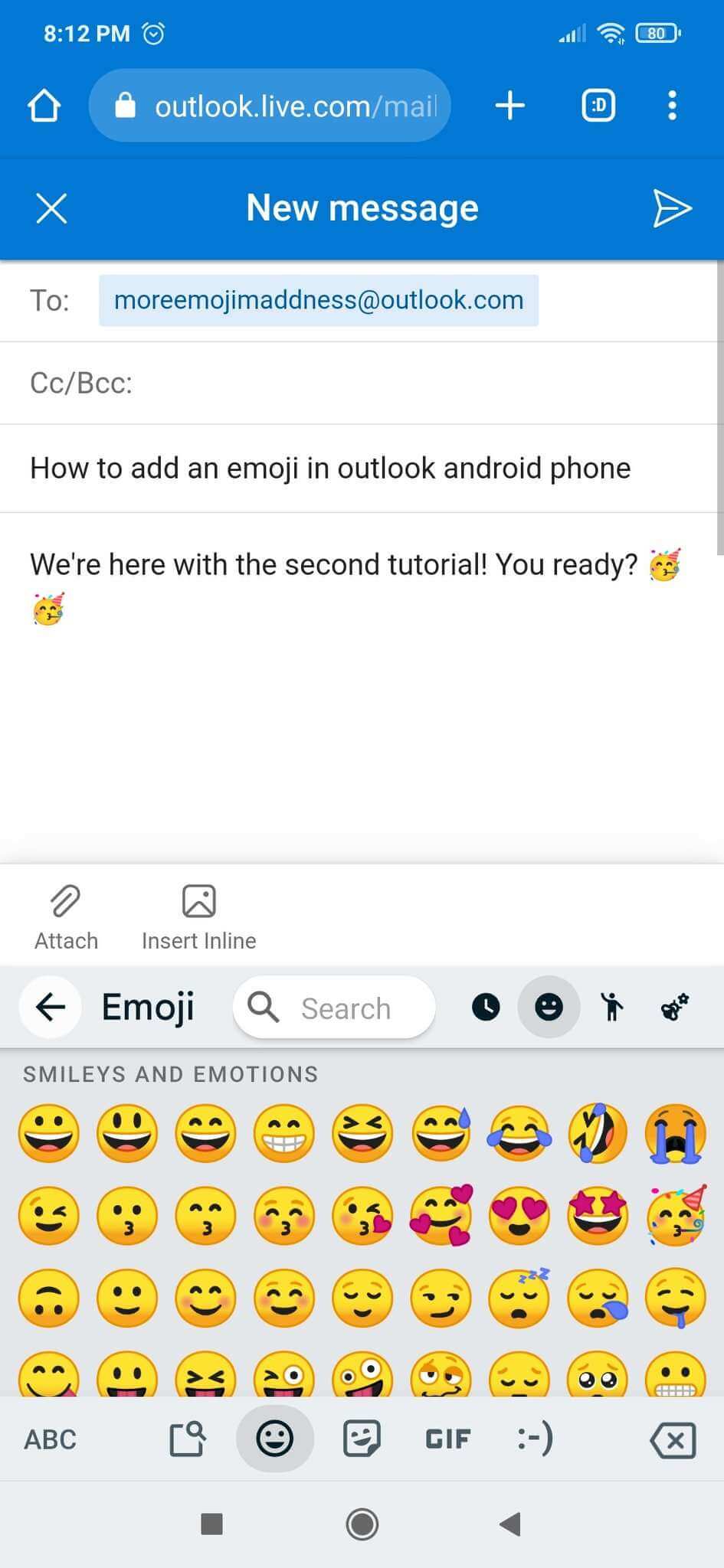
Vi rekommenderar att du laddar ner det bästa android-vpn app på din enhet för e-postsäkerhet.
Förutom detta rekommenderar vi att du skaffar det bästa iOS VPN app för din telefon för bättre e-postsäkerhet.
Jo det kan du. Förutom att använda standardmetoden för att infoga emojis i Outlook, kan du kopiera klistra in dem på din e-post från en annan app. Du kan till exempel kopiera och klistra in hjärtemojis från WhatsApp eller en annan gratis webbplats/app online. Här är hur:
Det är enkelt. Skapa din e-post och klicka på "Windows + (punkt)" för att starta emoji-panelen. På Mac klickar du på "Ctrl+Cmd+mellanslag" för att starta emoji-panelen. Alternativt kan du öppna den manuellt från alternativet "Infoga" överst.
För att starta genvägsversionen för att komma åt emojis på MSN Mac, klicka på "Ctrl+Cmd+mellanslag" samtidigt.
Ja, du kan enkelt kopiera klistra in en hjärtemoji till MSN-e-post från externa webbplatser eller appar.
I Windows klickar du på "Windows och ;" eller "Windows och ." för att starta emoji-panelen. Bläddra och klicka på den arga emojin för att infoga den i MSN-e-postmeddelandet.
Klicka antingen på "Windows och ." eller "Windows och ;" för att öppna emoji-fältet.
För Windows är det "Windows och ." och för Mac är det "Ctrl+Cmd+mellanslag" som öppnar emoji-alternativ.
Om du får svartvita emojis på Outlook är din Windows- eller Outlook-version förmodligen föråldrad.
Du får antingen tummen upp-emoji från listan över alternativ eller skriver Unicode-tecknet för det, vilket är U+1F44D. Du kan sedan trycka på "Alt + X" för att klistra in den.
Du vet nu hur du lägger till emojis i Outlook och på olika enheter. Vi har till och med visat dig hur du kopierar klistra in emojis i Outlook från andra appar eller webbplatser. Slutligen, observera att när du skickar eller tar emot e-post, se till att din anslutning är säker med FastestVPN. Detta krävs specifikt när du använder offentligt Wi-Fi eller tillgängliga nätverk när du är på språng.
© Copyright 2024 Snabbaste VPN - All Rights Reserved.


Missa inte detta erbjudande, det kommer med Password Manager GRATIS.
Den här webbplatsen använder cookies så att vi kan ge dig den bästa användarupplevelsen som är möjlig. Cookieinformation lagras i din webbläsare och utför funktioner som att känna igen dig när du återvänder till vår webbplats och hjälper vårt team att förstå vilka delar av webbplatsen som du tycker är mest intressanta och användbara.
Strikt nödvändig cookie ska alltid vara aktiverad så att vi kan spara dina inställningar för cookie-inställningar.
Om du inaktiverar den här cookien kan vi inte spara dina inställningar. Det innebär att varje gång du besöker denna webbplats måste du aktivera eller inaktivera cookies igen.


